دهکده دانش و فناوری با تمرکز بر فناوری های نو برای رشد و توسعه کسب و کارها راه حلهای نرم افزاری با صرفه اقتصادی ارائه می کند.
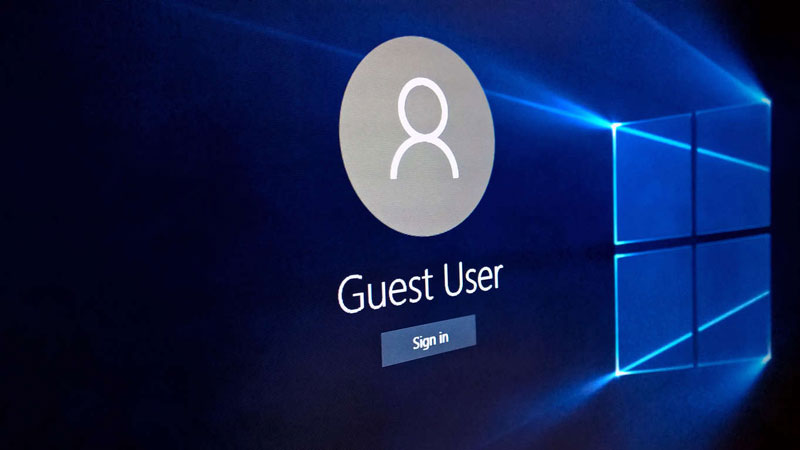
[ad_1]
نحوه تغییر یا حذف عکس اکانت در ویندوز 10 بسیار ساده است و به راحتی می توانید این کار را انجام دهید. شما با ورود به بخش ویرایش حساب می توانید بسیاری از تنظیمات اکانت مانند تصویر یوزر را تغییر دهید. در ادامه قصد داریم روش برداشتن عکس حساب در ویندوز 10 را به شما عزیزان آموزش دهیم، همراه دیتکو باشید.
ویندوز به کاربران اجازه می دهد برای یوزر های خود تصویر انتخاب کنند، این تصاویر در صفحه لوگین و منو استارت نمایش داده خواهد شد.
ممکن است بخواهید عکس یوزر را تغییر داده یا پاک کنید، این کار تنها چند مرحله ساده دارد که در این مقاله به شما یاد خواهیم داد.
اگر به دنبال راهی برای تغییر یا حذف تصویر اکانت در Windows 10 هستید، کافی است روش زیر را انجام دهید.
برای تغییر یا حذف عکس اکانت در ویندوز 10 ابتدا در پایین صفحه سمت چپ روی منو Start کلیک کنید.
در سمت چپ منو باز شده روی آیکن پروفایل کلیک راست کنید.
یک منو جدید برای شما باز خواهد شد، از بین گزینه هایی که مشاهده می کنید، روی Change account settings بزنید.
در منو سمت راست صفحه باز شده روی Your Account کلیک کنید.
برای تغییر عکس روی Browse کلیک کرده و تصویر موردنظر را پیدا کنید، سپس روی آن کلیک کنید.
برای حذف عکس اکانت در ویندوز 10 کافی است به مسیر زیر بروید و تمامی عکس هایی که در آن وجود دارد را پاک کنید:
C:UsersusernameAppDataRoamingMicrosoftWindowsAccountPictures
سپس به مسیر زیر رفته و یک پوشه با نام طولانی مشاهده خواهید کرد، نام آن را تغییر داده و کامپیوتر را ری استارت کنید.
C:UsersPublicAccountPictures
امیدواریم مقاله آموزش برداشتن تصویر یوزر برای شما مفید بوده باشد.
دیتکو را در شبکه های اجتماعی مخصوصا توییتر و تلگرام دنبال کنید.
[ad_2]
Source link
رشد هر کسب و کاری دست یافتنی است، شروع با یک قدم به جلو … دیتکو همراه شماست.